- Home
- /
- Articolo

Accettare o rifiutare manualmente le richieste di iscrizione a riunioni e webinar
 In questo articolo
In questo articolo Feedback?
Feedback?Se l'organizzatore o il coorganizzatore della riunione o del webinar richiede l'iscrizione del partecipante e non si dispone di richieste di iscrizione approvate automaticamente, accettare o rifiutare manualmente tutte le richieste di iscrizione.
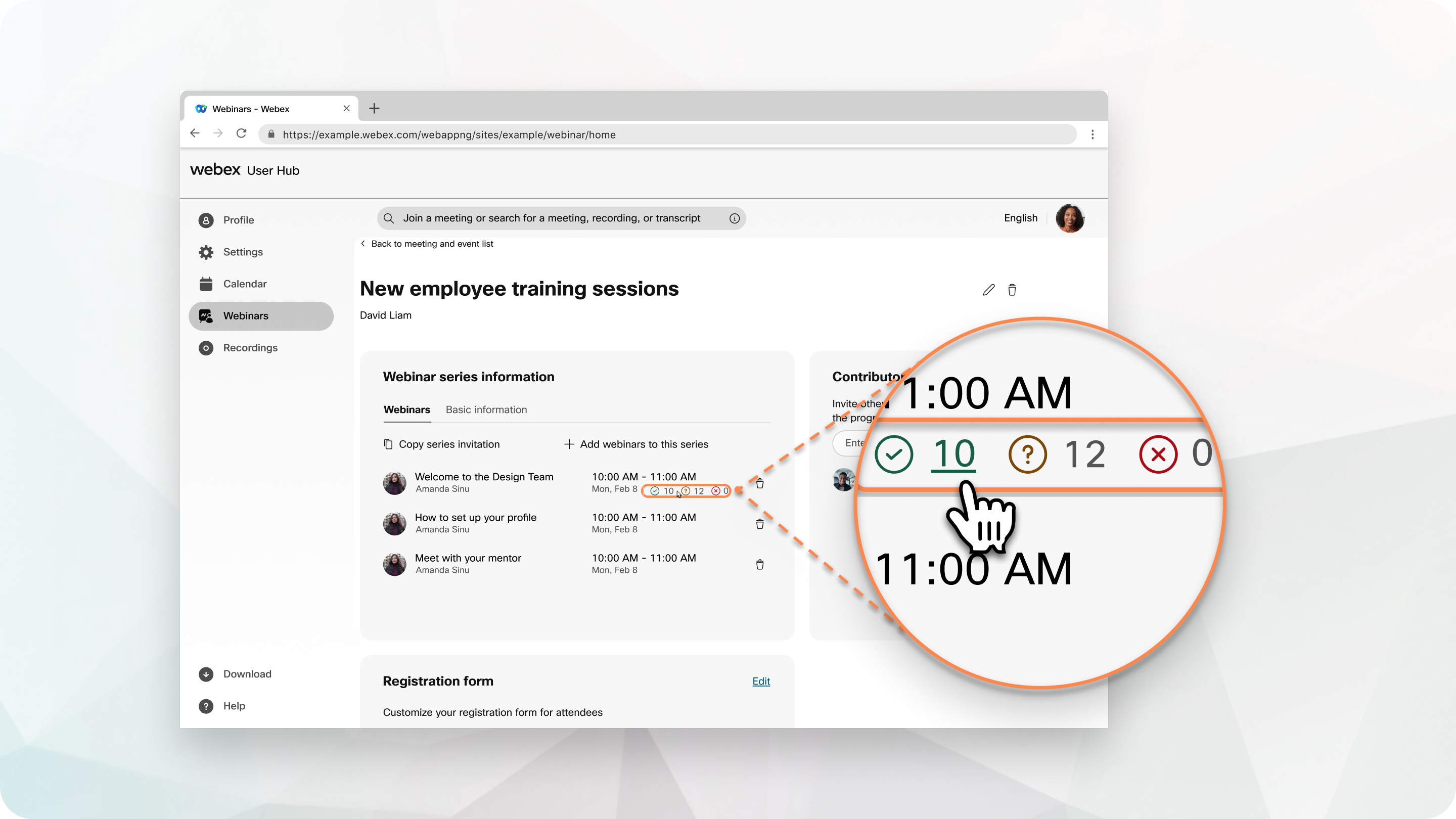
Accetta o rifiuta le richieste di iscrizione per una riunione o un webinar
| 1 |
Accedere al sito Webex, quindi selezionare . |
| 2 |
Trova la riunione o il webinar, quindi seleziona Registrazione. |
| 3 |
Selezionare la casella di controllo accanto a ciascuna iscrizione, quindi fare clic su Accetta o Rifiuta . Per accettare o rifiutare tutte le richieste, selezionare la casella di controllo accanto a Stato , quindi fare clic su Accetta o Rifiuta .
|
È possibile modificare le iscrizioni accettate o rifiutate in precedenza.
Per accettare un'iscrizione rifiutata, selezionarla dall'elenco Rifiutata o Tutti, quindi fare clic su Accetta.
Per rifiutare un'iscrizione accettata, selezionarla nell'elenco Accettata o Tutti, quindi fare clic suRifiutata.
Accetta o rifiuta le richieste di iscrizione per una serie di webinar
Rivedi i dettagli di registrazione per tutti i webinar in una serie contemporaneamente. Il numero di richieste accettate, in sospeso e rifiutate viene visualizzato accanto a ciascun webinar nella serie che richiede la registrazione.
| 1 |
Accedere al sito Webex e selezionare Webinars. |
| 2 |
Fai clic su serie di webinar , quindi seleziona una serie di webinar. |
| 3 |
Seleziona l'icona Accettato, In sospeso o Rifiutato di un webinar per esaminare le richieste di registrazione con tale stato. |
| 4 |
Per modificare lo stato di una richiesta di registrazione, selezionare la casella di controllo accanto a una richiesta, quindi selezionare Accetta, Modifica stato in sospeso o Rifiuta. Se si modifica lo stato di una richiesta di iscrizione da accettata a in sospeso, l'invitato riceve un messaggio e-mail che indica l'annullamento dell'invito. Per accettare o rifiutare tutte le richieste, selezionare la casella di controllo accanto a Stato, quindi selezionare lo stato. |



